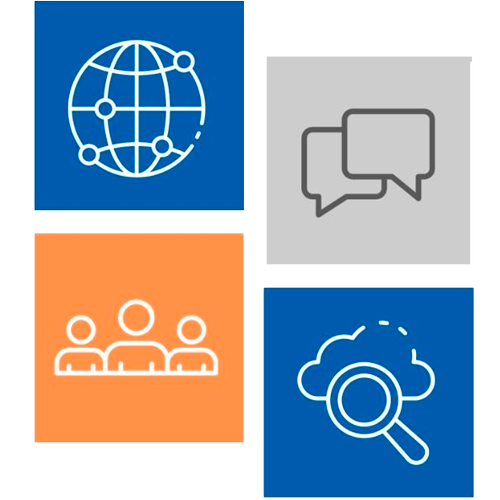Muitas das ferramentas criadas para melhorar a acessibilidade do conteúdo online têm sido amplamente adotadas por vários tipos de usuários e vendidas por empresas como ferramentas gerais de produtividade.
O uso dessas ferramentas pode ser um ótimo jeito de aprimorar seus estudos. Quais ferramentas utilizadas por você foram criadas primeiro com o intuito de auxiliar pessoas com deficiências?
Produtividade = flexibilidade
Se você colocar ‘ferramentas de produtividade’ em um mecanismo de busca, você encontrará listas de aplicativos e programas com vários tipos de funções diferentes, para ajudar em todos os aspectos de sua vida. Como indivíduos, todos nós temos preferências diferentes para trabalharmos. As tecnologias, originalmente projetadas para serem assistenciais, podem ser de grande benefício para todos nós. Usando-as para nos auxiliar em tarefas cotidianas, como ler e tomar notas, podemos ter uma abordagem flexível em como trabalhamos e estudamos. Por que não tentar algumas dessas ferramentas e ver se elas podem te ajudar?
Ferramentas para todos
Vários sistemas operacionais, tanto para computadores quanto para mobiles, vêm com uma série de recursos embutidos, projetados para serem acessíveis, e que também podem ser usados como ferramentas de produtividade.
A maioria dos navegadores também têm várias funções acessíveis que os usuários podem mudar de acordo com suas necessidades. Também há várias extensões diferentes para navegadores que podem melhorar a acessibilidade na web. A ATbar é um exemplo desse tipo de extensão, que possui uma série de funções de acessibilidade para diferentes usuários. Ela permite ampliar o texto, alterar o contraste de cor de uma página e mesmo ler passagens de um texto em voz alta, tudo em único lugar, sem precisar mudar as configurações para páginas distintas.
Conversão de texto em fala
| Ferramenta | Plataforma | Gratuito? | Funções |
| Balabolka | Windows | Sim | Freeware que usa vozes embutidas do Windows. Permite conversão de texto em arquivos de áudio. Toca o aúdio em sincronia com a exibição do texto. |
| NaturalReader | Navegador | Sim (opções premium) | Ferramenta online com a opção de baixar versão em software para o Windows ou Mac. Permite importar diferentes formatos de documento. |
| SelectionReader | Google Chrome | Sim | Extensão de navegador para o Chrome, que lê textos selecionados em voz alta. Lê grande quantidade de texto. |
| Select to Speak | Android | Sim | Função de acessibilidade em dispositivos Android, que lê o texto selecionado. Também lê em voz alta textos escaneados com OCR, usando a câmera do dispositivo. |
| Speech | Mac | Sim | Opção embutida, ligada nas configurações de acessibilidade. Lê textos selecionados quando a combinação chave é pressionada. Escolha de vozes diferentes. |
Conversão de áudio para texto
O reconhecimento de voz ainda parece uma ferramenta futurística para alguns, mas é uma indústria crescente, com muitos assistentes espertos, como o Google Home e a Amazon Echo, usando agora funções de reconhecimento de voz para identificar usuários e personalizar suas experiências. Também é uma maneira importante de certos grupos de pessoas interagirem com seus dispositivos digitais.
Extrair o texto de uma imagem
| Ferramenta | Plataforma | Gratuito? | Funções |
| Dictation | Mac e iOS | Sim | Ferramenta embutida em produtos Apple que traduz falas para texto escrito. Funciona com mensagens de texto e documentos. |
| Dictation | Windows | Sim | Ferramenta embutida em PCs Windows que traduz falas para texto escrito. Funciona para documentos e programas do Windows. |
| Voice Typing | Google Docs | Sim | Usa reconhecimento de fala para digitar em documento Google. Ótimo para trabalho colaborativo ou quando estiver fazendo outras atividades. |
| Dragon | Windows, Mac, iOS e Android | Não | Ferramenta cara com várias funções premium. Permite um fluxo de trabalho completamente controlado pela voz. |
Às vezes, o texto está contido em uma imagem. O software de Reconhecimento Óptico de Caracteres (OCR) pode extrair o texto de uma imagem e convertê-la em um texto editável, o qual você pode copiar ou ler em voz alta.
| Ferramenta | Plataforma | Gratuito? | Como usar |
| Copyfish | Extensões de navegador Chrome Firefox | Sim | 1. Abra a imagem ou página no Chrome ou Firefox 2. Clique no botão do Copyfish próximo à barra de endereço do URL 3. Selecione qualquer local da imagem na tela do navegador e extraia o texto. Assista ou ouça ao Usando o Copyfish (YouTube, 4m47s) |
| Google Drive | Funciona na versão online | Sim | 1. Carregue o arquivo de imagem no Google Drive 2. Clique com o botão direito no arquivo de imagem (ou pressione SHIFT e aperte F10) 3. Selecione “Abrir Com” e então “Google Docs” O texto da imagem irá aparecer no documento. |
| OneNote | Exige a versão de desktop e OneDrive | Sim Conta Pessoal para estudantes | 1. Salve a imagem 2. Abra uma página do OneNote (na versão de desktop) 3. Clique ”Inserir” e então em ”Imagens” 4. Selecione o arquivo de imagem 5. Clique com o botão direito (ou use um atalho do teclado) para selecionar Copiar Texto de imagens 6. Cole o texto na página ou onde mais você quiser. |
Anotando
Anotar tende a ser essencial para o estudo e funciona para muitas pessoas, então aqui estão algumas ferramentas para facilitar:
| Ferramenta | Plataforma | Gratuito | Funções |
| CopyFish | Chrome e Firefox | Sim | Fornece OCR pra material online, incluindo texto baseado em imagem. Bom para copiar e colar informações e evitar erros quando estiver reescrevendo. |
| Evernote | Disponível em várias plataformas | Sim (opções premium) | Aplicativo de anotações em nuvem para fazer e armazenar anotações. Pode ser acessado em vários dispositivos diferentes. Possui uma ferramenta online de recorte que ajuda a conectar anotações com suas fontes. |
| Freemind | Mac e Windows | Sim | Software de mapeamento mental que permite anotações mais visuais. |
| Learning Tools | Microsoft Office | Sim | Plugin para Word, OneNote e Outlook para fazer anotações e ler mais confortavelmente. Inclui ferramentas que modificam o tamanho das fontes e lê em voz alta o conteúdo. |
Organização
A vasta quantidade de informação que nós criamos significa que pode ser difícil nos mantermos organizados. Por sorte, há muita ajuda disponível para a organização das anotações, arquivos, tarefas e processos.
| Ferramenta | Plataforma | Gratuito? | Funções |
| Dropbox | Disponível em várias plataformas | Sim (opções premium) | Armazenamento online em nuvem para arquivos pessoais. Permite compartilhar com outros, então é ótimo para a colaboração. Inscrição disponível para aumentar o espaço de armazenamento. |
| IFTTT | Android e iOS | Sim | Aplicativo que permite a automatização de algumas ações no seu celular ou tablet, como salvar novos artigos em uma lista. Também interage com dispositivos inteligentes, permitindo a você ligar as luzes automaticamente quando chegar em casa. |
| Password manager | Disponível em várias plataformas | Sim (opções premium) | Mantêm as senhas organizadas e criptografadas. Veja o Módulo de gerenciamento de senhas para mais informações. |
| Wunderlist | Disponível em várias plataformas | Sim | Aplicativo de listas que te permite compilar diferentes listas e compartilhá-las com os amigos. |
Saiba mais:
Recursos de acessibilidade do sistema operacional e dos navegadores